Jika IP Anda ditandai, kesalahan ini akan sering terjadi
- Itu IP Anda telah diblokir sementara kesalahan ini tidak terlalu umum, tetapi menunjukkan bahwa IP Anda telah melanggar syarat dan peraturan situs web atau layanan.
- Terlalu banyak upaya masuk sering mengakibatkan pemblokiran IP sementara juga.
- Menggunakan VPN atau proxy adalah cara tercepat untuk mengatasi pemblokiran IP, tetapi jika ban bersifat sementara, Anda harus menunggu.
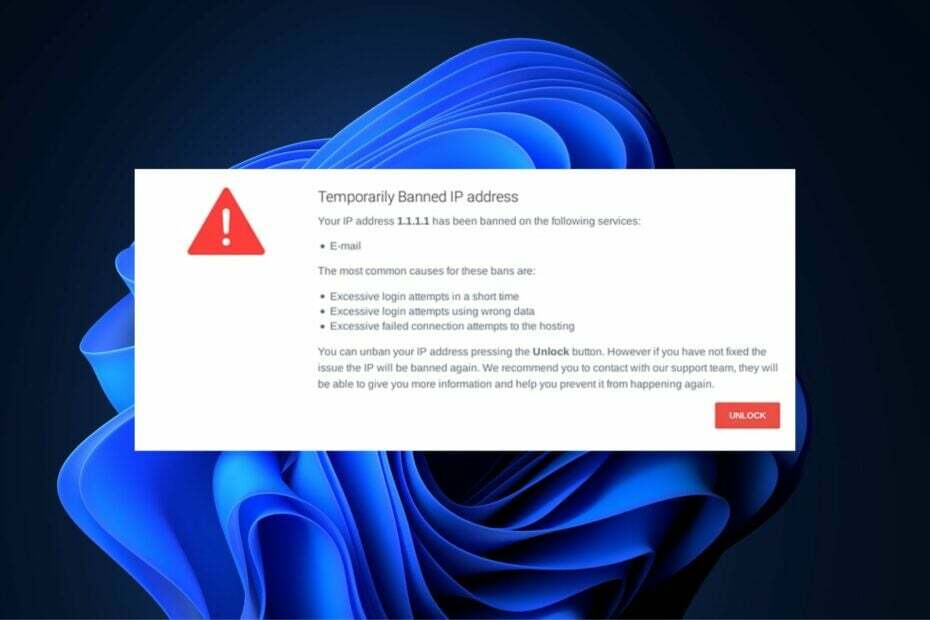
Pemblokiran IP bukanlah kesalahan umum di antara pengguna Windows, tetapi membuat alamat IP Anda diblokir untuk mengakses situs web adalah mungkin. Ada beberapa alasan di balik pemblokiran ini. Apa pun alasannya, kami akan memberi Anda tujuh cara terbaik untuk membantu Anda mengatasi kesalahan tersebut.

Jelajahi web dari berbagai perangkat dengan protokol keamanan yang ditingkatkan.
4.9/5
Raih diskonnya►

Akses konten di seluruh dunia dengan kecepatan tertinggi.
4.7/5
Raih diskonnya►

Terhubung ke ribuan server untuk penjelajahan tanpa hambatan yang terus-menerus.
4.6/5
Raih diskonnya►
Mengapa IP saya diblokir sementara?
Kesalahan IP Anda telah diblokir sementara cukup jarang, tetapi ketika dipicu, itu dapat mencegah Anda mengakses situs web atau layanan tertentu. Berikut adalah beberapa alasan umum untuk masalah ini:
- Banyak Login: Sebagian besar situs web dengan halaman masuk memiliki jumlah upaya masuk terbatas yang dapat Anda lakukan. Jika Anda sudah melebihi batas, IP Anda mungkin diblokir untuk sementara. Hal ini untuk mencegah hacker dari brute-memaksa halaman login.
- Koneksi Tidak Aman: Dalam kasus yang jarang terjadi, IP Anda mungkin diblokir sementara jika Anda mencobanya mengakses situs web aman menggunakan koneksi tidak aman.
- Aktivitas Berbahaya: Anda mungkin memicu kesalahan Alamat IP Anda telah diblokirkarena aktivitas jahat jika situs web mendeteksi aktivitas mencurigakan dari alamat IP Anda.
- Larangan Negara: Layanan online seperti game, penyedia pembayaran, dan situs web streaming sering kali memiliki batasan lokasi untuk mencegah pengguna dari negara tertentu mengakses situs web mereka.
- Pemindaian Port: Pemindaian port melibatkan pemindaian melalui server atau situs web untuk menemukan port yang terbuka. Peretas sering menggunakan metode ini untuk melakukan serangan, jadi jika Anda mencoba memindai port ke situs web, IP Anda mungkin diblokir untuk sementara.
Sekarang kita tahu alasan di balik kesalahan ini, jadi mari beralih ke solusi untuk memperbaikinya.
Apa yang dapat saya lakukan jika IP saya diblokir sementara?
Sebelum beralih ke solusi yang lebih rumit, mari kita lihat beberapa metode cepat sederhana yang dapat segera menyelesaikan masalah:
- Setel ulang router dan PC Anda. Terkadang, tweak sederhana ini menyelesaikan segalanya.
- Pastikan Anda menginstal semua pembaruan OS terbaru.
- Coba gunakan browser lain dan periksa apakah situs web atau layanan tersebut masih memblokir Anda.
- Periksa pesan lengkap untuk penyumbatan. Jika Anda diblokir dari upaya login, tindakan tersebut mungkin memiliki masa tunggu dan setelah itu Anda dapat mencoba lagi, jadi Anda harus menunggu.
- Coba sambungkan ke hotspot lain jika Anda diblokir oleh situs web menggunakan jaringan Wi-Fi.
Jika solusi cepat ini tidak menyelesaikan masalah, tinjau solusi di bawah ini.
1. Periksa apakah alamat IP Anda telah masuk daftar hitam
- Mulai browser pilihan Anda, kunjungi WhatIsMyIPAddress situs web, dan klik Periksa alamat IP saya tombol.
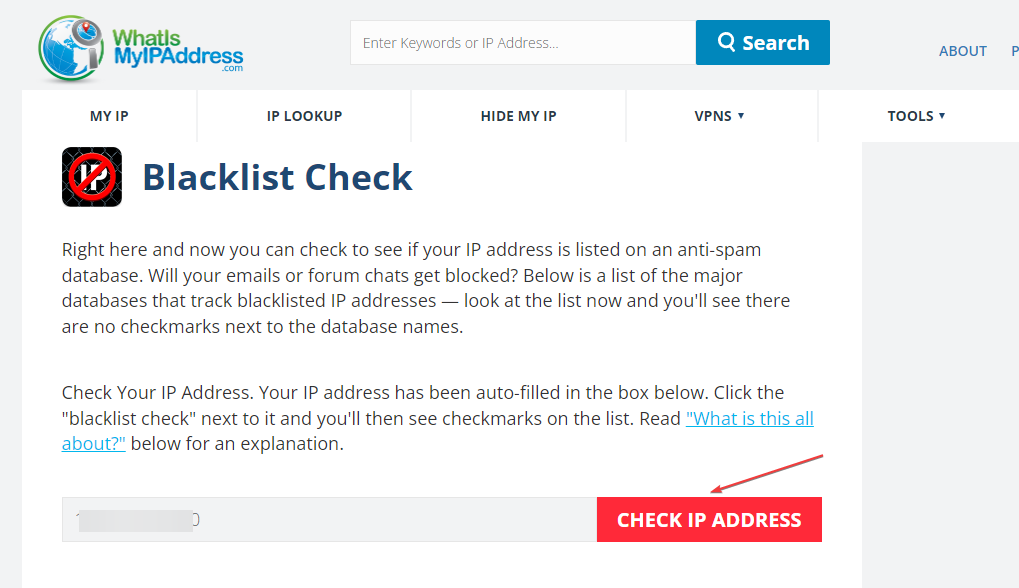
Setelah mengklik tombol, situs web akan memberi Anda laporan terperinci tentang data yang dikumpulkan di alamat IP Anda. Ini akan ditampilkan dalam laporan jika IP Anda telah diblokir.
Selain itu, sebagian besar situs web menggunakan layanan daftar hitam alamat IP yang tersedia untuk umum. Daftar ini disusun berdasarkan data dari situs web lain dan berisi alamat IP dari pelaku spam dan peretas yang dikenal.
2. Ubah Server DNS Anda
- tekan Windows kunci + R, ketik ncpa.cpl, dan pukul Memasuki.
- Kemudian, klik kanan pada Anda Koneksi internet, dan pilih Properti.
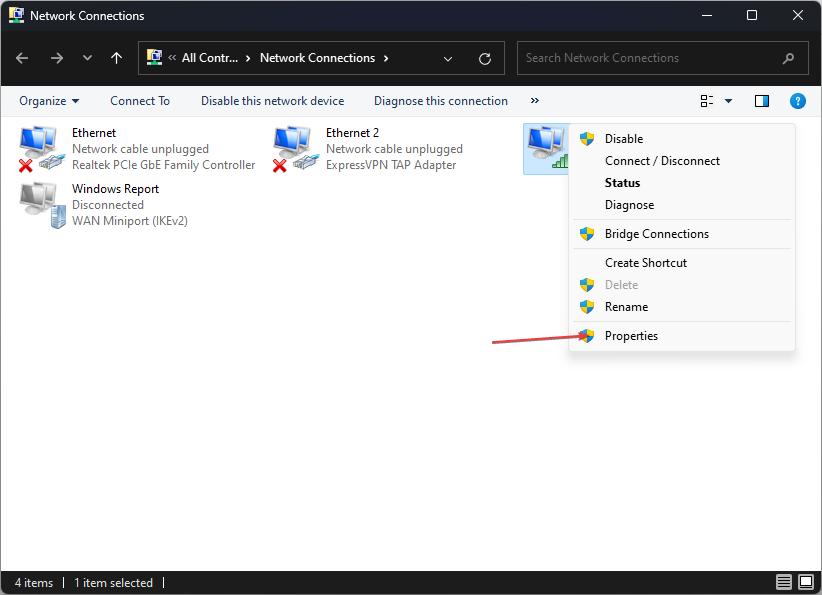
- Di jendela sembulan, klik dua kali pada Protokol Internet Versi 4 (TCP/IPv4) tab.
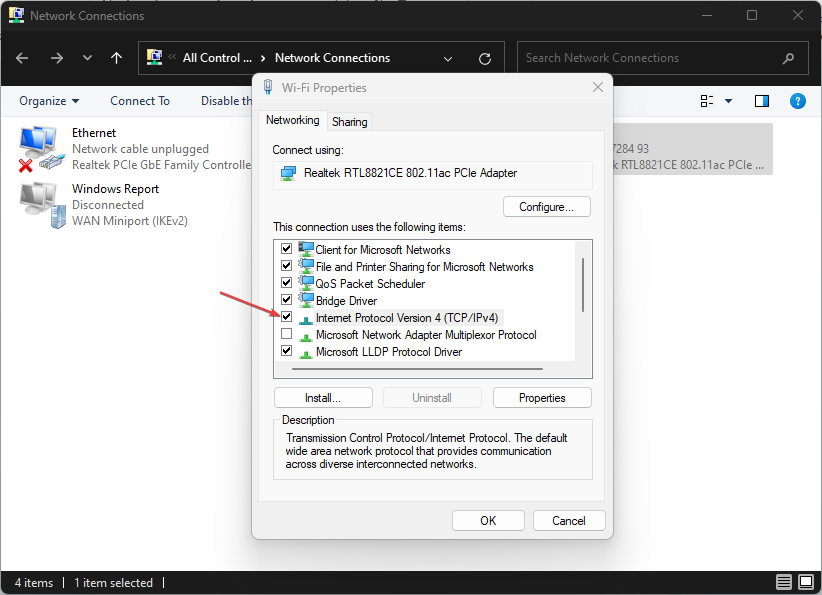
- Sekarang, pilih opsi Gunakan alamat server DNS berikut, dan Masuk 1.1.1.1 sebagai milikmu Server DNS pilihan, Dan 1.0.0.1 sebagai milikmu Server DNS alternatif.
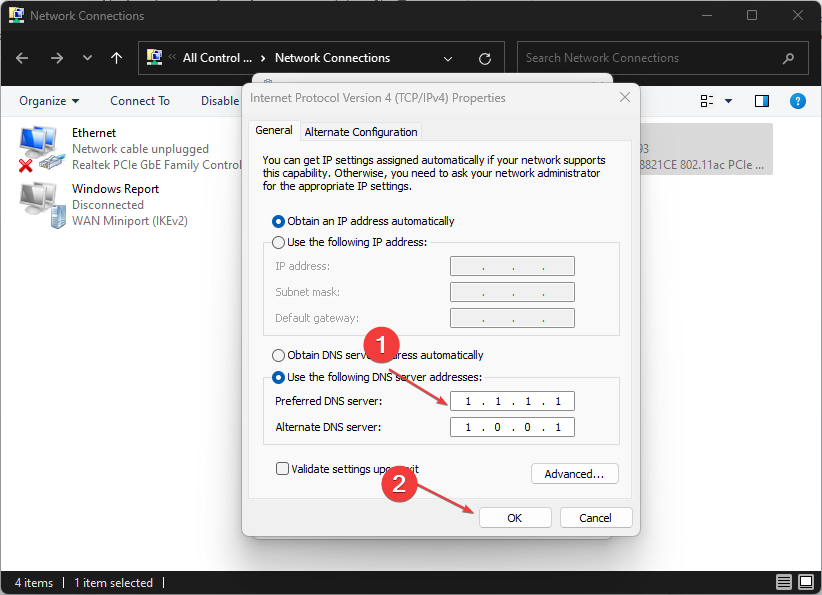
- Klik OKE dan keluar dari jendela, Anda seharusnya dapat mem-bypass blok IP setelah mengatur ulang alamat DNS Anda.
Terkadang, kesalahan dengan server DNS dapat memblokir IP Anda. Sering mengubah DNS adalah apa yang harus dilakukan ketika alamat IP Anda diblokir.
Kiat ahli:
SPONSOR
Beberapa masalah PC sulit diatasi, terutama terkait dengan repositori yang rusak atau file Windows yang hilang. Jika Anda mengalami masalah dalam memperbaiki kesalahan, sistem Anda mungkin rusak sebagian.
Kami merekomendasikan menginstal Restoro, alat yang akan memindai mesin Anda dan mengidentifikasi kesalahannya.
klik disini untuk mengunduh dan mulai memperbaiki.
Jika Anda pernah mengalami kesalahan dengan server DNS Anda, berikut adalah panduan yang memberi Anda perbaikan untuk masalah DNS yang paling umum.
3. Periksa Malware
- tekan Windows kunci + S, ketik Keamanan Windows, dan pukul Memasuki.
- Sekarang, pilih Perlindungan virus & ancaman, lalu pilih Opsi pindai.
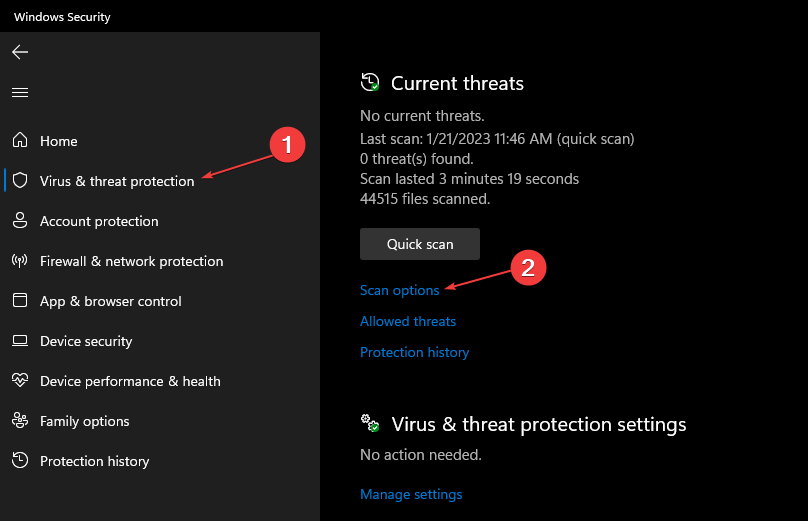
- Lalu pilih Memindai keseluruhan dan klik Memindai sekarang.

Setelah pemindaian selesai, Windows Defender akan memberi Anda ikhtisar singkat tentang keamanan PC Anda. Anda dapat menjalankan pemindaian sistem lengkap menggunakan perangkat lunak antivirus pihak ketiga untuk memeriksa malware di sistem Anda.
Dalam hal Windows Defender tidak akan memindai, pastikan untuk membaca panduan kami tentang cara memperbaiki kesalahan.
- Net Helpmsg 2186: Layanan Tidak Menanggapi [Fix]
- Cara Cepat Mereset GPU Anda dengan Tombol Pintas/Hotkey
- Gabungkan Drive C dan D di Windows 11: Cara Melakukannya dalam 3 Langkah
- Cara Memulihkan Catatan Tempel yang Dihapus di Windows 11
4. Gunakan VPN
Jika IP Anda diblokir sementara, salah satu cara tercepat untuk mengatasi pemblokiran adalah dengan menggunakan klien VPN untuk mengakses situs web.
ada banyak VPN gratis dan berbayar tersedia, yang dapat Anda aktifkan dengan cepat untuk membantu Anda melewati blok IP.
Sebagai contoh, Anda bisa mendapatkan alat VPN terkemuka dengan enkripsi online terkuat dan alat penyamaran IP untuk menghentikan pemblokiran IP di PC Anda.
ExpressVPN adalah pemain teratas dalam privasi dan perlindungan data online. Ini menawarkan Anda lebih dari 3000 server di seluruh dunia di 94 negara.
Anda juga memiliki akses tidak terbatas ke situs web mana pun di seluruh dunia untuk bernavigasi dengan bebas tanpa diblokir atau dilarang.

ExpressVPN
Daftar ke ExpressVPN hari ini untuk mendapatkan privasi online penuh dan keluar dari masalah alamat IP yang diblokir.
Sebagai upaya terakhir, Anda dapat mencoba menghubungi webmaster situs web atau layanan yang memblokir Anda dan mencari tahu mengapa IP Anda diblokir.
Terkadang, webmaster dapat memblokir seluruh kelas IP dengan sengaja atau tidak sengaja, dan hanya karena IP Anda ada di kelas itu, Anda juga diblokir.
Dengan langkah-langkah di atas, Anda seharusnya dapat mengatasi alamat IP yang diblokir sementara. Jika Anda memiliki solusi lain untuk mengatasi blok IP, Anda dapat memberi tahu kami di komentar di bawah.
Masih mengalami masalah? Perbaiki dengan alat ini:
SPONSOR
Jika saran di atas belum menyelesaikan masalah Anda, PC Anda mungkin mengalami masalah Windows yang lebih dalam. Kami merekomendasikan mengunduh alat Perbaikan PC ini (diberi peringkat Hebat di TrustPilot.com) untuk mengatasinya dengan mudah. Setelah instalasi, cukup klik Mulai Pindai tombol dan kemudian tekan pada Perbaiki Semua.

![Pindai dan kelola alamat IP yang valid di LAN Anda [Panduan lengkap]](/f/6dcbe13ab2c728d63280de99e708588e.jpg?width=300&height=460)
![Cara mengubah alamat MAC Anda di Windows 10 [PANDUAN LENGKAP]](/f/20c939cbd657a575440f197336183f8c.jpg?width=300&height=460)